Las Ventanas de Consultas y Conexiones que realizamos en Excel, se realizan con correspondencia a tablas creadas en una hoja de trabajo. Este tipo de procedimiento sirve para crear conexiones entre tablas dinámicas y la herramienta Power Query, también es posible conectar Excel con una tabla de internet y una base de datos. Por lo tanto, aprenderá a través de este tutorial cómo mostrar la Ventana de Consultas y Conexiones en Excel.
Ventana de Consultas y Conexiones
Y en medio de todos estos recursos, tenemos un problema recurrente con Excel, que el software no muestra la ventana de consultas y conexiones, ya que esta ventana sirve para verificar que tablas están conectadas y sin la ayuda de esta ventana, no hay manera para saber qué tablas hacen consultas o conexiones a datos externos o internos en Excel.
Además, debido a esta complicación, te enseñaremos a encontrar y mostrar esta ventana de información, para que puedas comprobar todas las conexiones existentes en Excel.
Cómo Mostrar la Ventana de Consultas y Conexiones en Excel – Paso a Paso:
A continuación, observe que tenemos una tabla simple, donde se encuentra esta tabla, hay conexiones y consultas.
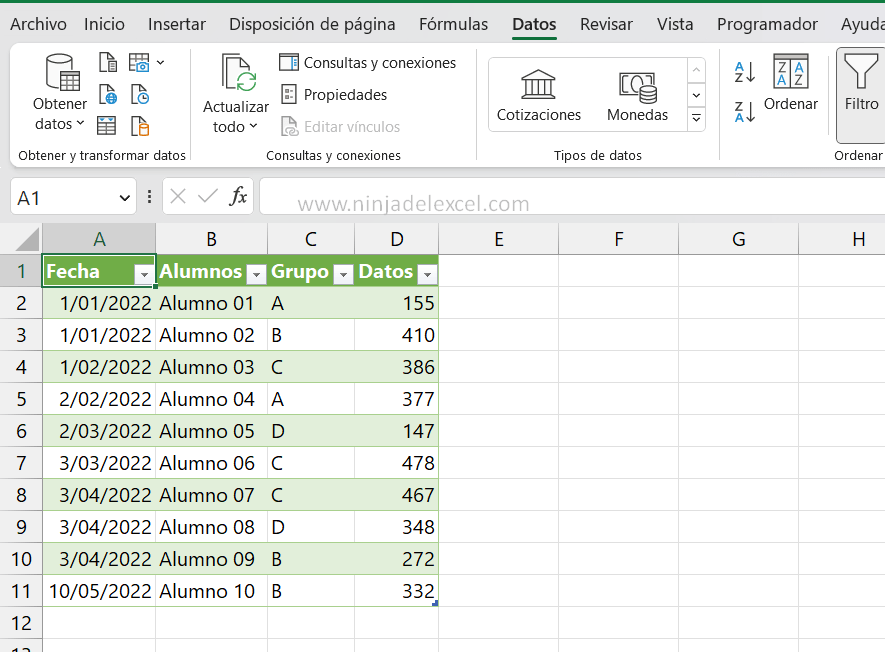
Sin embargo, observe que la ventana de consultas y conexiones que debería estar a la derecha simplemente no está disponible.
Reciba Contenido de Excel
Registre su E-mail aquí en el blog para recibir de primera mano todas las novedades, post y video aulas que posteamos.
¡Su correo electrónico está completamente SEGURO con nosotros!
Es muy importante que me agregues a la lista de tus contactos para que los siguientes E-mails no caigan en el spam. Agregue este: E-mail: [email protected]
El problema es que cuando crea consultas y conexiones en tablas de Excel, esta ventana informativa simplemente desaparece en algunos casos, mientras que usted se queda sin información.
Mira, que en el lado derecho de Excel no tenemos ventana:
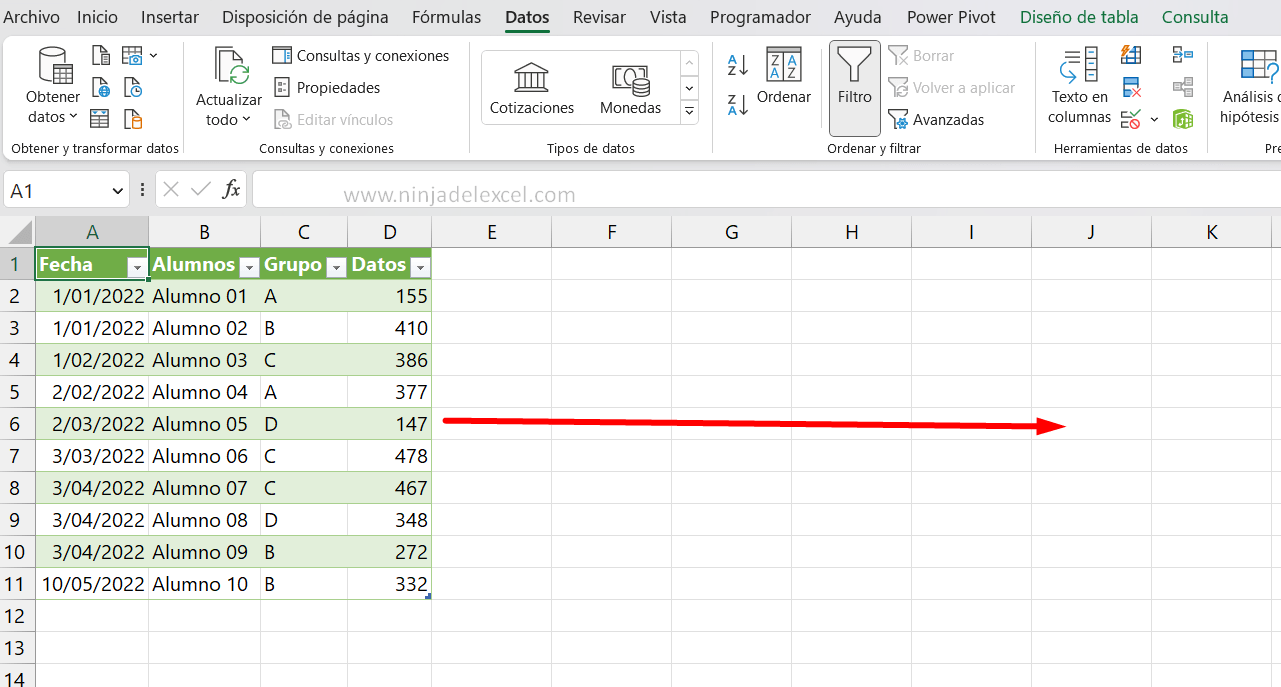
Por lo tanto, para desplegar esta ventana, debe ir a la pestaña: Datos y hacer clic en el botón de consultas y conexiones:
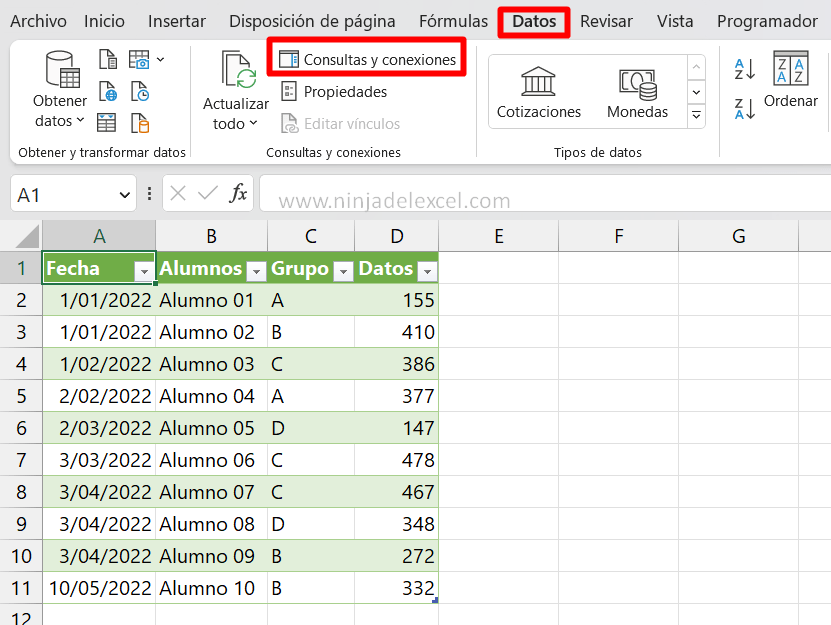
Mientras esta opción esté desmarcada, la información relacionada con ella no será visible, por lo tanto, deje siempre esta opción seleccionada y se mostrará la información, consulte:
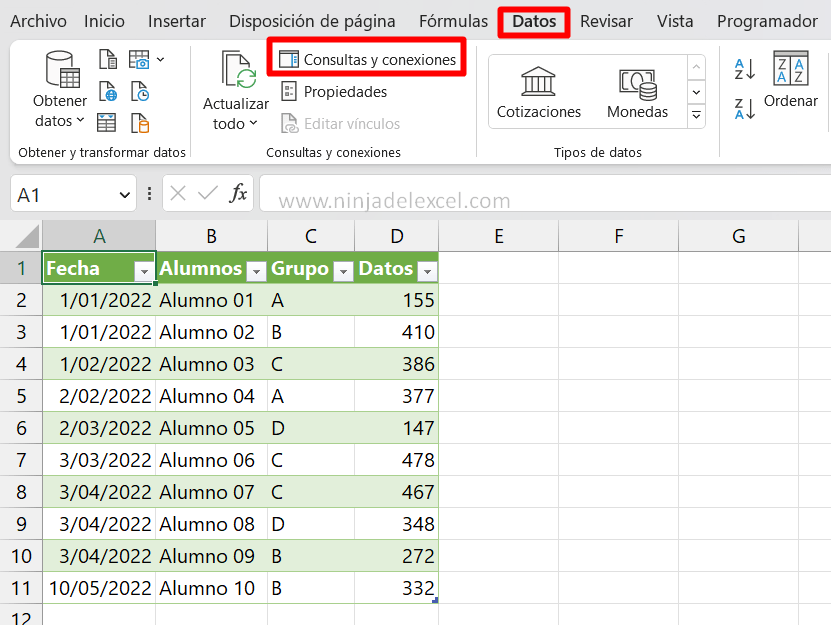
Sin embargo, ahora, toda la información de la consulta está visible en la ventana derecha de Excel. Muy simple, ¿no?
Curso de Excel Básico, Intermedio y Avanzado:
Pronto, ¡Cursos de Excel Completo! Continúa leyendo nuestros artículos y entérate un poco más de lo que hablaremos en nuestra aulas virtuales.
 Si llegaste hasta aquí deja tu correo y te estaremos enviando novedades.
Si llegaste hasta aquí deja tu correo y te estaremos enviando novedades.
¿Qué esperas? ¡Regístrate ya!
Accede a otros tutoriales de Excel
- Tabla de Organización en Excel – Ninja del Excel
- Cómo Usar BUSCARH en Google Sheets – Ninja del Excel
- Convertir Imagen a Texto en Word – Ninja del Excel
- Plantilla de Tabla de Precios en Excel – Ninja del Excel
- Cómo Usar la Función INDIRECTO en Google Sheets – Ninja del Excel
- Cómo Usar la Función COINCIDIR en Google Sheets – Ninja del Excel













![Función-MAX-en-Excel-[GUÍA-COMPLETA] Función-MAX-en-Excel-[GUÍA-COMPLETA]](https://ninjadelexcel.com/wp-content/uploads/2023/06/Funcion-MAX-en-Excel-GUIA-COMPLETA-304x170.jpg)


